
Kaspersky Antivirus เป็นหนึ่งในโปรแกรมป้องกันไวรัสที่ได้รับความนิยมมากที่สุดในส่วนอินเทอร์เน็ตที่พูดภาษารัสเซียซึ่งทำให้ผู้ใช้หลายสิบคนทุกวันบนคอมพิวเตอร์ อย่างไรก็ตามโปรแกรมนี้ไม่ได้เริ่มทำงานอย่างถูกต้องในตอนท้ายของการติดตั้งซึ่งสามารถเชื่อมโยงด้วยเหตุผลที่แตกต่างกัน วันนี้เราจะพูดคุยเกี่ยวกับปัจจัยที่มีชื่อเสียงทั้งหมดที่มีผลต่อประสิทธิภาพของซอฟต์แวร์นี้ใช้ Windows 10 รุ่นล่าสุดสำหรับตัวอย่าง
วิธีที่ 1: การลบโปรแกรมป้องกันไวรัสอื่น ๆ ของบุคคลที่สามอื่น ๆ
ในกรณีส่วนใหญ่หากมีการติดตั้งซอฟต์แวร์ป้องกันใด ๆ บนพีซีแล้ว Kaspersky Antivirus ปฏิเสธที่จะติดตั้ง แต่บางครั้งกระบวนการนี้ยังคงเสร็จสิ้น แต่เมื่อเริ่มต้นมันจะไม่เกิดอะไรขึ้น เราแนะนำให้คุณตรวจสอบว่ามีโปรแกรมป้องกันไวรัสอื่น ๆ ในอุปกรณ์ที่ใช้หรือไฟล์ที่เหลือ คำแนะนำสำหรับการถอนการติดตั้งแอปพลิเคชั่นยอดนิยมอย่างเต็มรูปแบบกำลังมองหาในเนื้อหาอื่นบนเว็บไซต์ของเราโดยคลิกที่ลิงค์ด้านล่าง
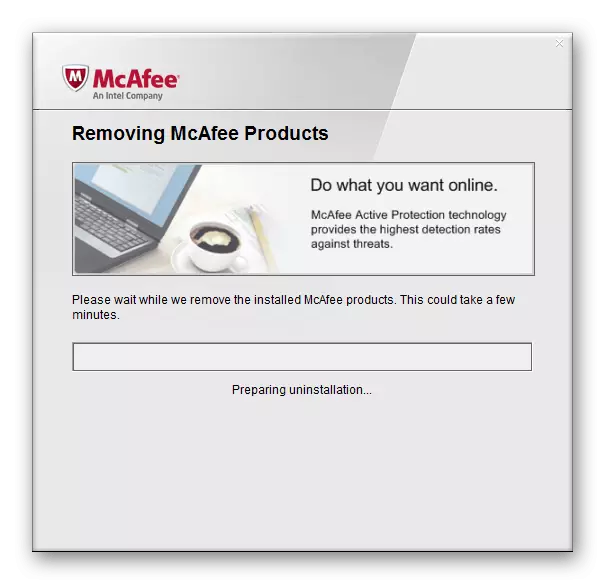
อ่านเพิ่มเติม: การลบ Anti-Virus จากคอมพิวเตอร์
วิธีที่ 2: ตรวจสอบคอมพิวเตอร์สำหรับไวรัส
Kaspersky Antivirus ได้รับการออกแบบมาเพื่อต่อสู้กับไวรัส แต่บางคนอยู่บนคอมพิวเตอร์เพียงแทรกแซงการเริ่มต้นที่ถูกต้องหรือติดตั้งแอปพลิเคชันนี้ปิดกั้นกระบวนการ สิ่งนี้มีแนวโน้มที่จะเกิดขึ้นและเมื่อพยายามติดตั้งซอฟต์แวร์อื่น ๆ เพื่อต่อสู้กับภัยคุกคามดังนั้นจึงจำเป็นต้องใช้วิธีการขั้นสูงของการกำจัดไวรัสเพื่อให้หลังจากลบการกำจัดที่ประสบความสำเร็จก็ยังไม่ได้ป้องกันการทำงานปกติของซอฟต์แวร์ มีวิธีพิเศษที่ให้คุณสแกนพีซีสำหรับการคุกคามโดยไม่ต้องติดตั้งล่วงหน้าในระบบปฏิบัติการ อ่านเพิ่มเติมเกี่ยวกับพวกเขาต่อไป

อ่านเพิ่มเติม: ตรวจสอบคอมพิวเตอร์สำหรับไวรัสที่ไม่มีโปรแกรมป้องกันไวรัส
วิธีที่ 3: การตรวจสอบการอัปเดตสำหรับ Kaspersky Antivirus
หลักการของวิธีนี้คือการตรวจสอบการอัปเดตด้วยตนเองสำหรับเวอร์ชันที่ติดตั้งของ Kaspersky Antivirus เป็นไปได้ว่ามันล้าสมัยและปฏิเสธที่จะเริ่มต้นเนื่องจากการเกิดความขัดแย้งกับส่วนประกอบของระบบ นอกจากนี้กระบวนการอัปเดตจะช่วยให้คุณสามารถกำจัดไฟล์ที่เสียหายทั้งหมดและแก้ไขข้อผิดพลาดที่มีอยู่หากพบ ใน Kaspersky มีวิธีการค้นหาการอัปเดตเป็นกรรมสิทธิ์รวมถึงตัวเลือกอื่นซึ่งเขียนในรูปแบบที่ปรับใช้สูงสุดในการเรียนการสอนต่อไปนี้อ่านเพิ่มเติม: อัปเดตฟรี Kaspersky Anti-Virus
วิธีที่ 4: การปรับปรุงไดรเวอร์การ์ดแสดงผล
การอัพเดตไดรเวอร์การ์ดแสดงผลจะต้องมีเฉพาะในกรณีที่เกิดข้อผิดพลาดกับ "ข้อผิดพลาดในไดรเวอร์กราฟิกที่เกิดขึ้น" จะปรากฏขึ้นเมื่อพยายามที่จะเริ่มโปรแกรมป้องกันไวรัสบนหน้าจอ เธอรายงานว่าความขัดแย้งเกิดขึ้นกับการมีปฏิสัมพันธ์ของโปรแกรมและโปรแกรมควบคุมกราฟิก ในกรณีนี้ผู้ใช้จำเป็นต้องตรวจสอบความพร้อมใช้งานของการอัปเดตหรือใช้หนึ่งในทรัพยากรบุคคลที่สามอัตโนมัติหลังจากติดตั้งลงในคอมพิวเตอร์

อ่านเพิ่มเติม: อัปเดตไดรเวอร์การ์ดวิดีโอ NVIDIA / AMD Radeon
วิธีที่ 5: การติดตั้ง Antivirus Kaspersky ใหม่
บนเว็บไซต์อย่างเป็นทางการของนักพัฒนาซอฟต์แวร์ Kaspersky Antivirus มีคำแนะนำเพียงข้อเดียวสำหรับการแก้ไขปัญหาภายใต้การพิจารณาในวันนี้และเชื่อมต่อกับซอฟต์แวร์ติดตั้งใหม่ เราตัดสินใจที่จะส่งมอบตัวเลือกนี้ไปยังสถานที่สุดท้ายของบทความในปัจจุบันเนื่องจากไม่ค่อยมีประสิทธิภาพหรือการติดตั้งใหม่ไม่จำเป็นเนื่องจากมีอิทธิพลเช่นไวรัสหรือปัญหาเกี่ยวกับความเข้ากันได้ของแอสเซมบลีเก่า หากคุณได้ให้คำแนะนำทั้งหมดที่กล่าวถึงข้างต้นและไม่มีใครนำผลลัพธ์ที่เหมาะสมก่อนด้วยความช่วยเหลือของยูทิลิตี้พิเศษลบ Kaspersky Antivirus จากระบบปฏิบัติการโดยไม่ลืมไฟล์ที่เหลือ

อ่านเพิ่มเติม: การกำจัดอย่างสมบูรณ์จากคอมพิวเตอร์ Kaspersky Antivirus
ตอนนี้มันยังคงเป็นเพียงการติดตั้งแอปพลิเคชันป้องกันไวรัสอีกครั้ง เราแนะนำให้คุณอัปโหลดเวอร์ชันล่าสุดของซอฟต์แวร์และทำตามคำแนะนำสำหรับการติดตั้งที่ถูกต้องซึ่งอยู่ในคู่มือของเราที่แยกต่างหากบนเว็บไซต์ของเรา
อ่านเพิ่มเติม: วิธีการติดตั้ง Kaspersky Anti-Virus
เรามีการถอดแยกชิ้นส่วนห้าวิธีการแก้ปัญหาด้วยการเปิดตัว Kaspersky Antivirus บนพีซีที่ใช้ Windows 10 ผู้ใช้ที่ดาวน์โหลดซอฟต์แวร์เวอร์ชันที่ไม่มีใบอนุญาตและประสบการณ์ปัญหาเกี่ยวกับการทำงานเราขอแนะนำให้เปลี่ยนไปใช้แอสเซมบลีลิขสิทธิ์หรือค้นหาซอฟต์แวร์ฟรีที่ทำงานอย่างแน่นอน ฟังก์ชั่นเดียวกัน.
อ่านเพิ่มเติม: การติดตั้ง Antivirus ฟรีบนพีซี
